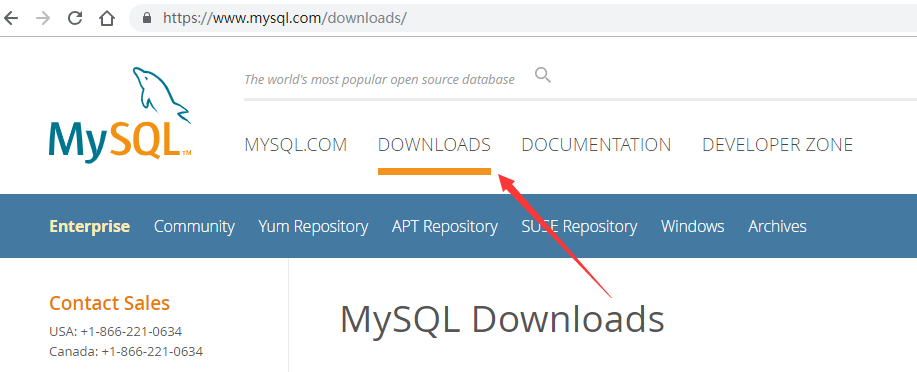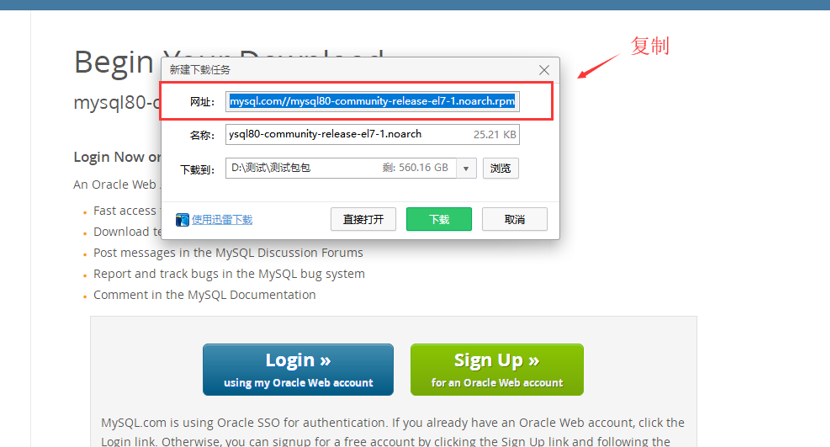在Centos7.6 上安装mysql
ps:一般mysql安装后会在/var/log/下面生成一个mysqld.log文件,如果遇到启动不了或者其他问题,基本都可以在这个log文件里面找到错误原因
1.下载mysql和安装
1.1 有梯子,可以使用下面的方法
二、先下载Linux下的Mysql包,打开Mysql官网 https://www.mysql.com/ 点击DOWNLOAD,进入https:
//www.mysql.com/downloads/
到页面最底部,点击社区版 community(GPL)Downloads>>,进入https:
//dev.mysql.com/downloads/
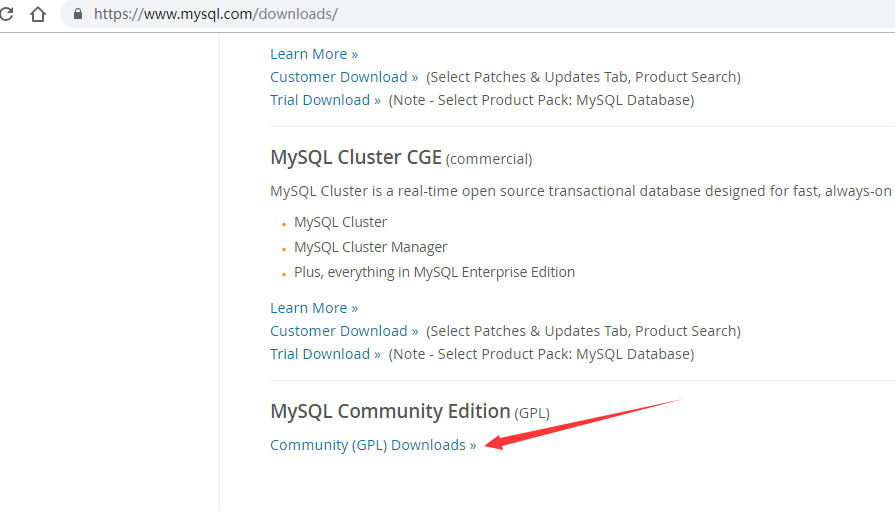
继续点击社区版服务器,进入
https://dev.mysql.com/downloads/mysql/
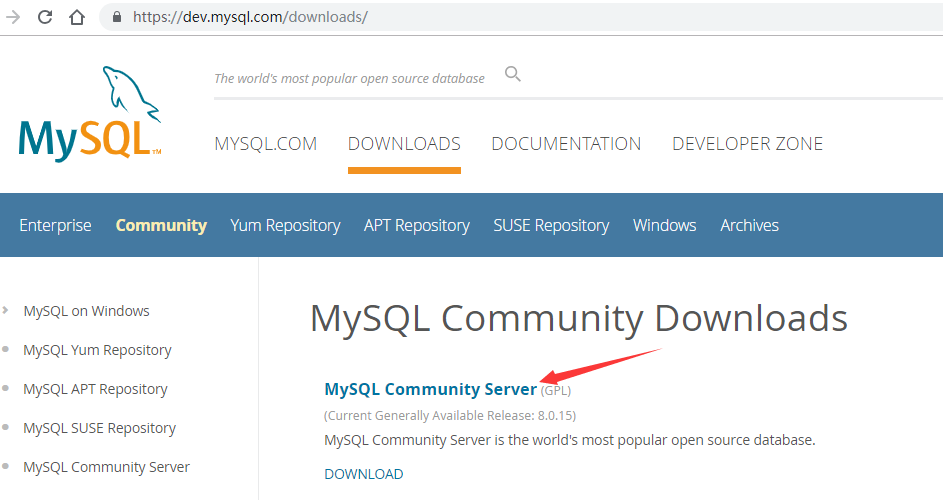
三、选择版本及系统,点击右侧的Download,进入页面
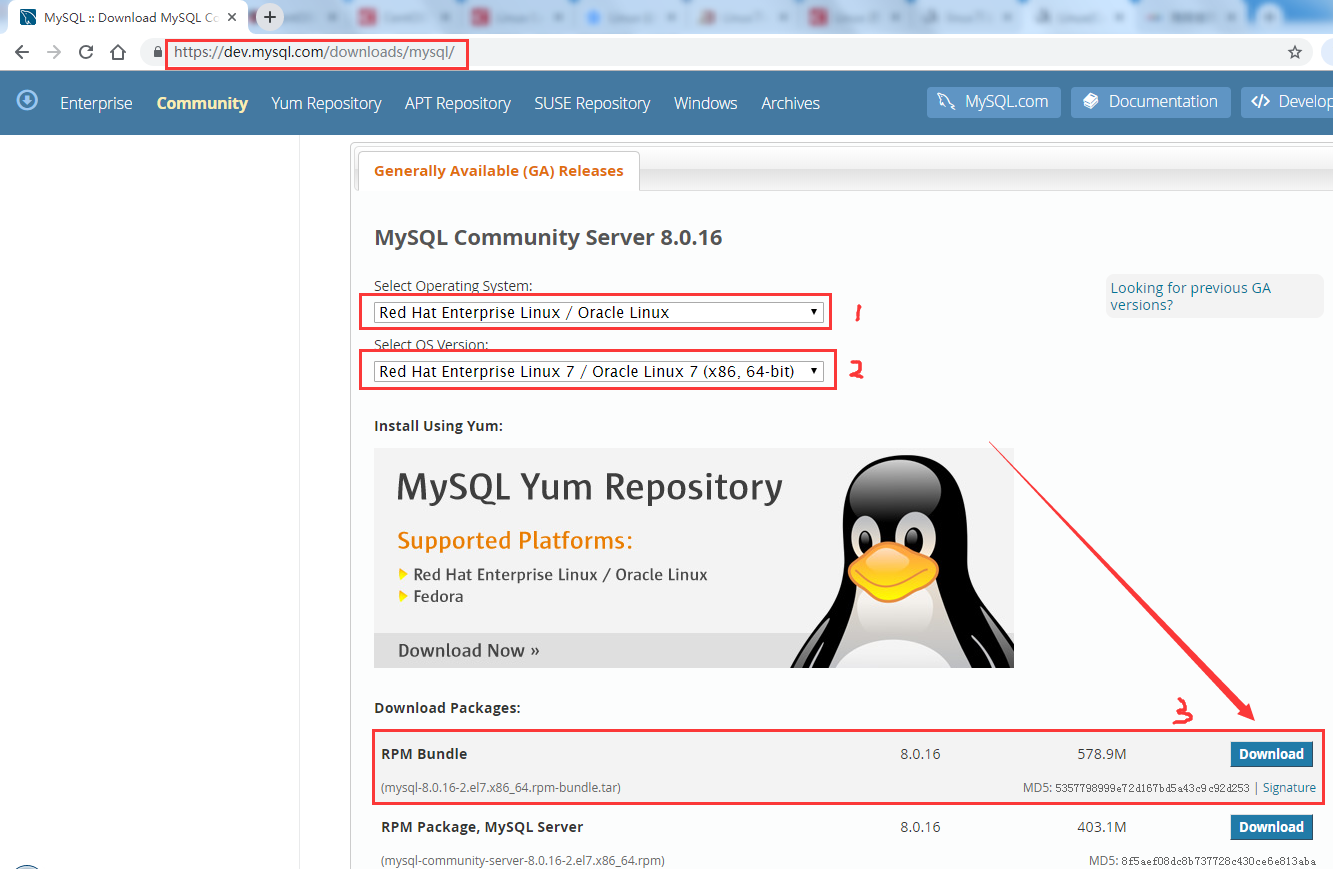
四、最后开始下载
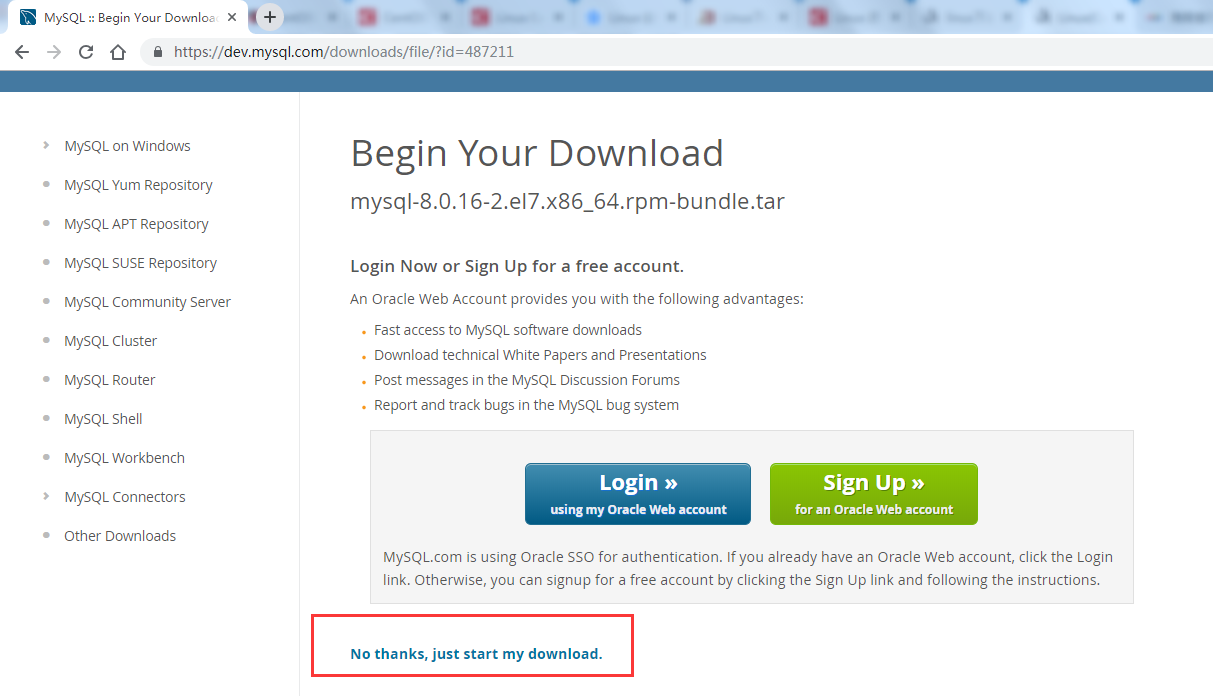
五、下载完成后的包列表,选择版本不同,后面的版本号可能不同,这个没有关系
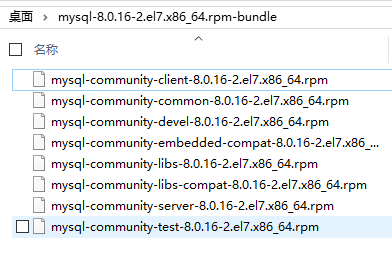
陈列如下mysql
-community-client-8.0.16-2.el7.x86_64.rpm
mysql-community-common-8.0.16-2.el7.x86_64.rpm
mysql-community-devel-8.0.16-2.el7.x86_64.rpm
mysql-community-embedded-compat-8.0.16-2.el7.x86_64.rpm
mysql-community-libs-8.0.16-2.el7.x86_64.rpm
mysql-community-libs-compat-8.0.16-2.el7.x86_64.rpm
mysql-community-server-8.0.16-2.el7.x86_64.rpm
mysql-community-test-8.0.16-2.el7.x86_64.rpm
此方法来自https://www.cnblogs.com/lukefan/p/10406522.html
1.2 没有梯子,请使用下面的方法
一、获取mysql YUM源打开网址:https:
//dev.mysql.com/downloads/repo/yum/,选择对应linux版本
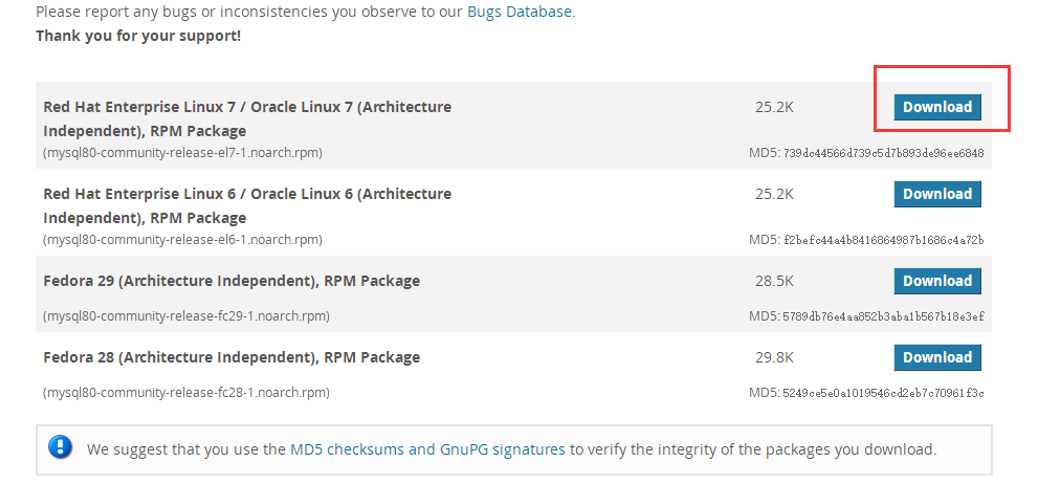
点击“No thanks, just start my download.”,进行下载
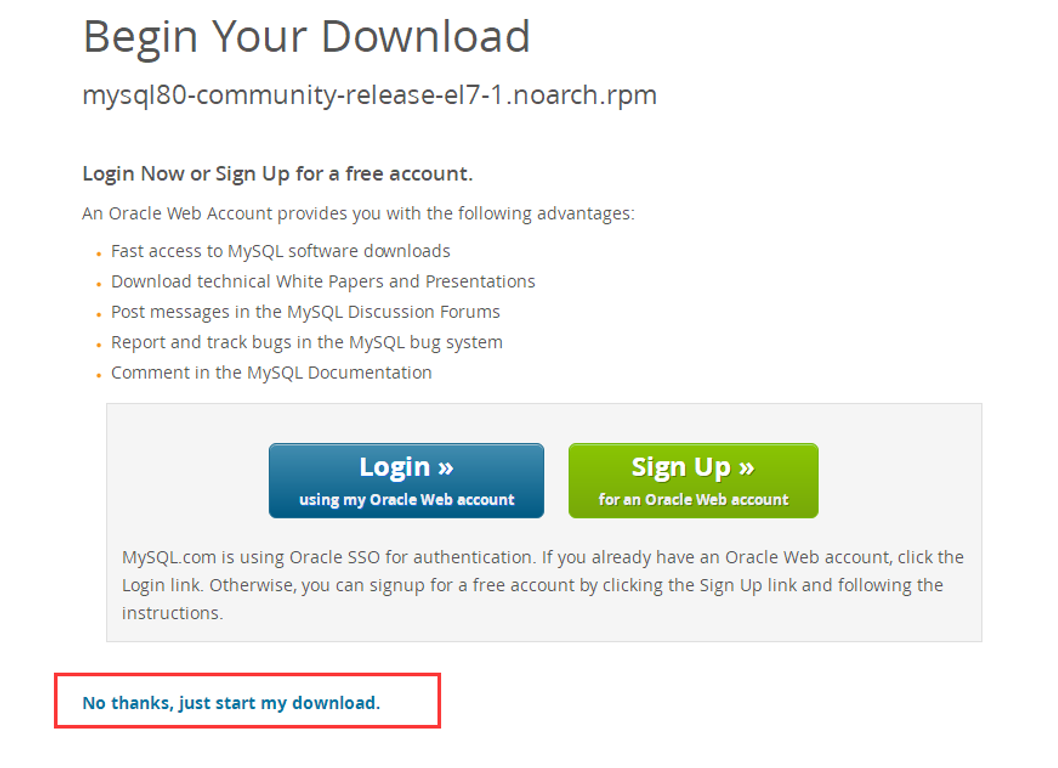
将下载地址复制,得到rpm包的地址
这两种方法的区别是是否要在服务器上下载后面的安装包,按照后面的方法,服务器下载时网速渣的要命(感谢长城),但是可以断点,下次继续下载
在后续安装的时候,可以按照选择的不同办法进行安装,其实都是大同小异,在安装完成之后,建议采用下面的办法进行初始化和配置
2.初始化和配置
顺序执行以下语句
mysqld
mysqld --initialize --user=mysql
mysqld --initialize --lower-case-table-names=1 #此设置是设置大小写是否敏感,可前往https://blog.csdn.net/jesseyoung/article/details/40617031查看是否需要设置
#ps:在mysql8中,大小写敏感设置需要在初始化的时候进行设置,后面在配置中进行更改是无效的,所以慎重选择,不然就需要重装。。。。
查看初始密码:
cat /var/log/mysqld.log #或者 cat /var/log/mysqld.log | grep password 或者文件系统进入/var/log/mysqld.log进行查看
启动mysql服务:
service mysqld start
查看一下服务状态是否启动:
service mysqld status
登入数据库:
mysql -uroot -p

输入或者复制进刚才的随机密码
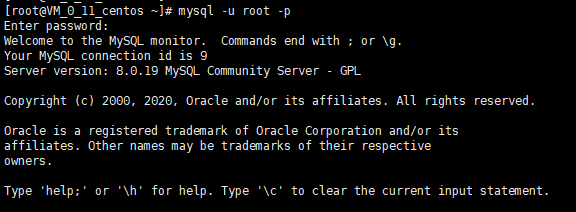
下面会出现一个输入命令的地方
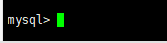
值得注意的是,在mysql中,每一个执行语句后面要加上一个英文分号,不然不会执行,如果忘记加了,可以在下面的">"后面输入英文分号然后回车,例如
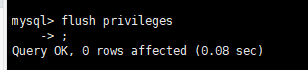
设置远程访问授权
mysql -u root -p //登录数据库,如果已经登入,不需要再执行use mysql //进入mysql数据库,如果已经进入,不需要再执行
select Host,User from user; //查看可以访问数据库的ip
select 'host' from user where user='root';
update user set host = '%' where user ='root'; //将默认的localhost更新为%,%是默认全部可以访问,localhost只是本地可访问,还可以指定公网ip grant all privileges on *.* to 'root'@'%' with grant option; flush privileges;
输入exit退出,打开防火墙开放3306端口,此步骤不在mysql里面执行
如果没有开启防火墙,则输入:systemctl start firewalld 开启

输入下面命令,开放3306端口
firewall-cmd --zone=public --add-port=3306/tcp --permanent
firewall-cmd --reload

配置默认编码为UTF-8,此步骤不在mysql里面执行
修改/etc/my.cnf配置文件,在[mysqld]下添加编码配置,如下所示:
(这个步骤可以使用vim或者xftp进行修改)
character_set_server=utf8
init_connect='SET NAMES utf8'
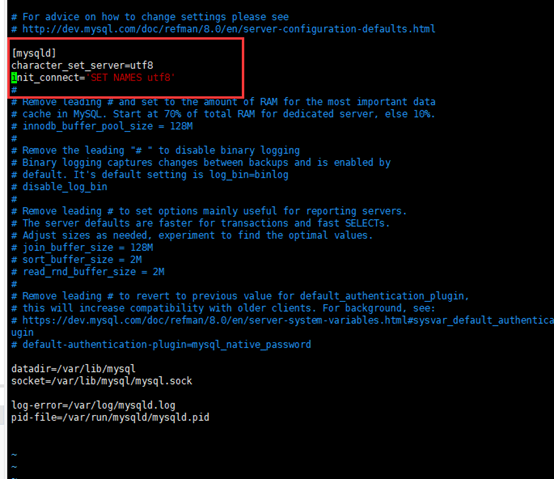
编辑保存完重启mysql服务: systemctl restart mysqld

查看下编码:mysql> show variables like '%character%';
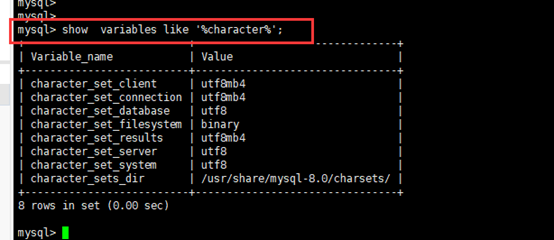
此时,外部如果还是不能连接上数据库(可查看https://www.cnblogs.com/zzqit/p/10095597.html),首先查看安全规则组,看是否打开了3306端口
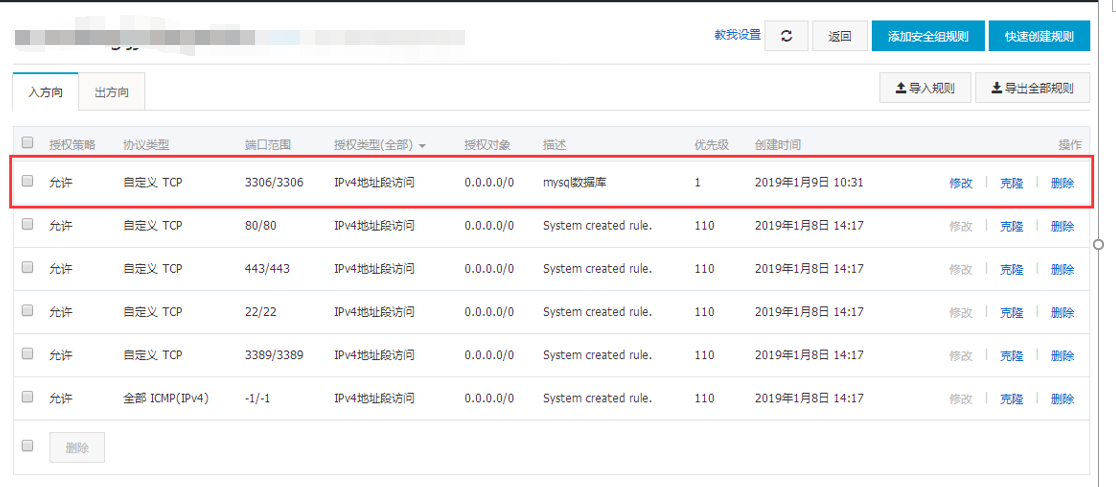
更改密码
更改密码,其实就是更改上面user对应的密码,举例:
ALTER USER 'root'@'localhost' IDENTIFIED WITH mysql_native_password BY '你的密码';
这一句话,里面root对应上面的user列,localhost对应host列
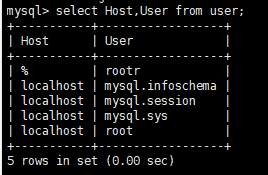
如果我这句话写成:ALTER USER 'root'@'%' IDENTIFIED WITH mysql_native_password BY 'TiLaMiSu13213#13';
就会报以下错误:ERROR 1396 (HY000): Operation ALTER USER failed for 'root'@'%'

,意思就是找不到对应的user和host,无法进行密码设置,所以这个地方要对应起来才可以
我们如果想更改远程连接rootr的密码,就把上面这句话改成
ALTER USER 'rootr'@'%' IDENTIFIED WITH mysql_native_password BY '你的密码';
这个地方需要自己去设置修改,别直接复制粘贴
设置开机启动:
在/usr/lib/systemd/system/文件夹下创建一个mysql.service,然后进行编辑
#ExecStart 目录可在执行which mysqld 进行查询,注意不要少d
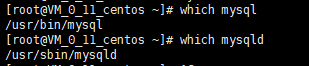
[Unit] Description=MySQL Server Documentation=man:mysqld(8) Documentation=http://dev.mysql.com/doc/refman/en/using-systemd.html After=network.target After=syslog.target[Install]
=multi-user.target
WantedBy[Service]
=root
User
Group=mysql
ExecStart=/usr/sbin/mysqld –defaults-file=/etc/my.cnf
LimitNOFILE = 5000
保存后,然后依次执行
systemctl daemon-reload #重新加载服务配置文件
systemctl start mysql #启动mysql
systemctl enable mysqld #设置开机启动
systemctl status mysql #查看mysql的状态